



1、在如图所示的位置创建一个box和hexamesh物体。hexamesh物体的大小约为box的2倍,设置hexagons为8,randomness的值为0.11。

2、选择box和hexamesh物体,并为它们指定clothreyes修改。
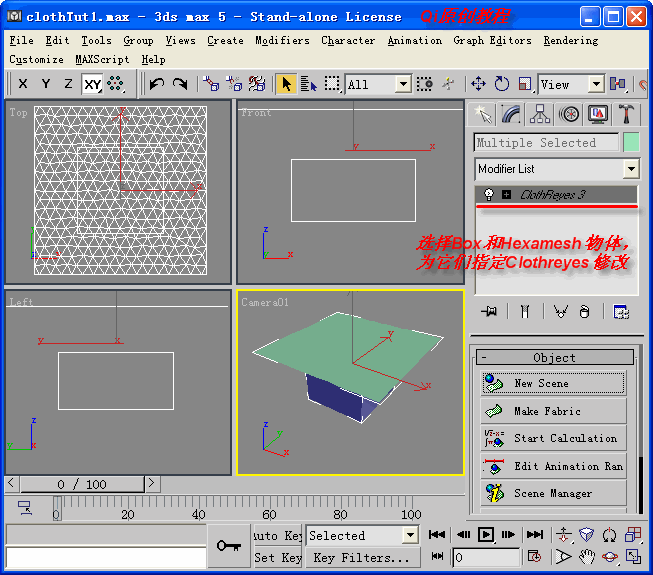
3、点击new scene按键,为场景指定一个名字(在这之前可以选择save保存场景或者不保存)。

[page]
4、在弹出的这个对话框中保留所有的参数设置,点击OK,进行下一步操作。
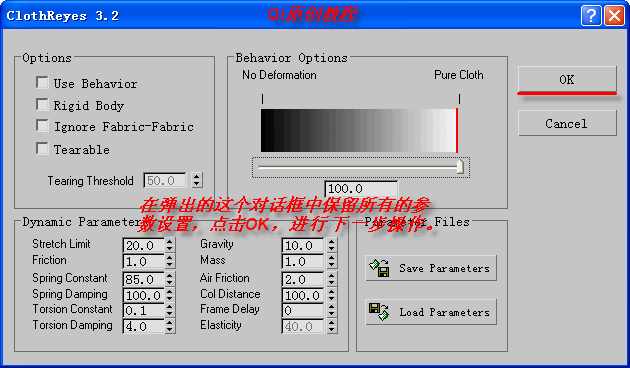
5、在出现是否将box转换为布料的提示时,点击“否”,取消转换。

6、点击start calculation开始计算(动画),在弹出的对话框中设置动画帧的范围取值从0到50帧。
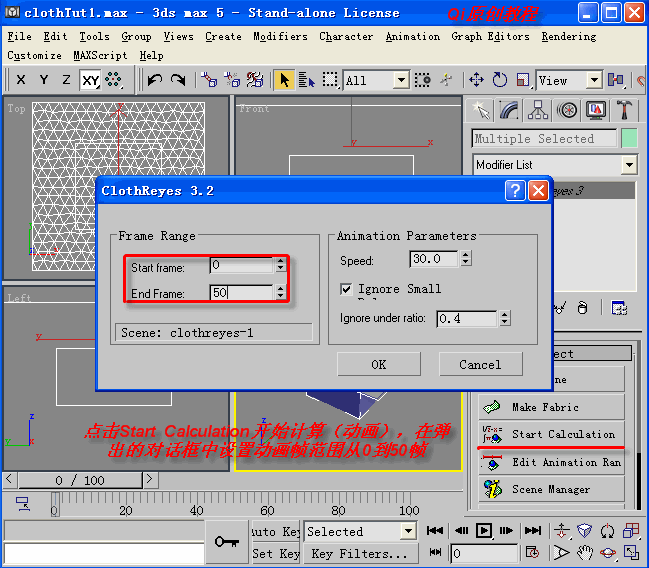
7、用clothreyes计算动画。

8、如图设置。对前50帧进行渲染,并将文件设置存储路径、动画格式。

9、动画渲染如图。

11、效果如图。

11、如图分别创建一个hexamesh、geosphere、box,也可以使用sphere,但是geosphere是更为规则的几何体,比sphere更适合用于clothreves场景。

[page]
12、在hexamesh旁边创建的box是用来代替max中的cummy虚拟物体的,因为clothreyes不接受dummy物体,所以可以用box或sphere等简单的物体来代替dummy。在渲染动画时,将这些用来替代dummy的物体隐藏,这样就不会影响动画。

13、选择场景中所有的物体,为它们指定clothreyes修改;点击new scene 按钮,指定场景名称。

14、点击make fbric按钮,当提示时侯将Geosphere转换为用于布料计算的物体时,回答“是”。geosphere将参与clothreyes计算。

15、设置如图。

[page]
16、当提示是否将box转换为布料时,点击“否”,box不参与计算,只是替代max的dummy物体来使用。

17、当提示是否将hexamesh转换为布料时,点击“是”,将它转换为布料物体。

18、将hexamesh的mass(质量)设置为0.2,gravity(重力)设置为0。要使布料在碰撞前不下落,必须将gravity重力设置为0。

19、只选择hexamesh布料物体,进行clothreyes(点)次物体级,选中布料两侧的两列点。我们将把空们固定。

[page]
20、点击“make group”将它们成组,并指定组的名称,以便将这组点固定。
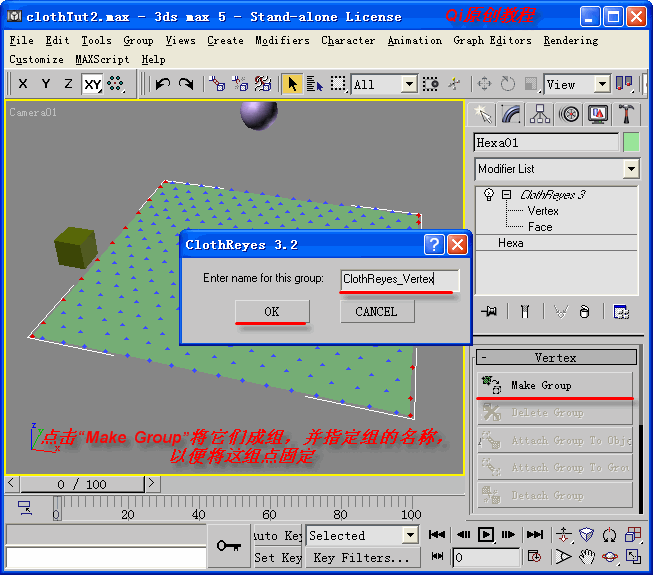
21、点击attace group to object(将组结合到物体)按钮,在弹出的对话框中选择box并按attace将这组点结合到物体上。

22、在弹出的对话框中设置计算的帧数为0到100帧。

23、计算动画。

[page]
24、设置如图。

25、渲染如图。
